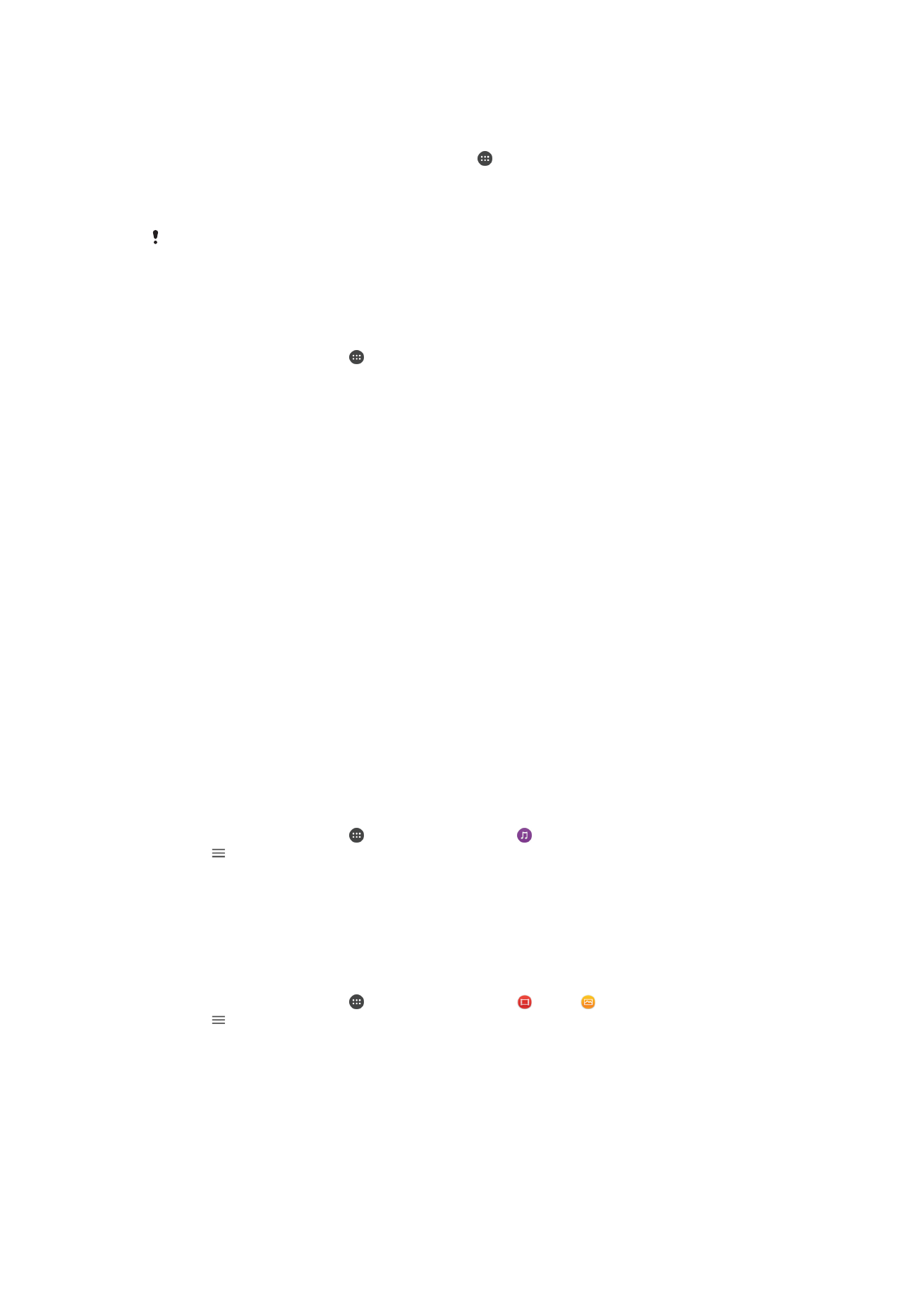
Enggo bareng isi karo piranti DLNA Certified™
Sampeyan bisa ndeleng utawa muter isi media sing disimpen menyang piranti sampeyan
ing piranti liya kayata TV utawa komputer. Piranti iki kudu ing jaringan nirkabel sing padha
lan bisa awujud TV utawa speaker Sony, utawa produk sing kudu entuk DLNA
Certified™ saka Digital Living Network Alliance. Sampeyan uga bisa ndeleng utawa
muter isi saka piranti DLNA Certified™ liyane ing piranti.
Sawise nyetel wiwitan media sing dienggo bareng ing antarane piranti, sampeyan bisa,
contone, ngrungokake file lagu sing disimpen ing komputer nggunakake piranti, utawa
ndeleng foto sing dijupuk nganggo kamera piranti ing TV layar amba.
Muter file saka piranti DLNA Certified™ liyane ing piranti sampeyan
Nalika muter file saka piranti DLNA Certified™ liyane ing piranti sampeyan, piranti liyane
iki tumindak minangka server. Ing tembung liyane, piranti enggo bareng isi liwat jaringan.
Piranti server kudu mbisakake fungsi enggo bareng isi lan menehi akses idin menyang
piranti sampeyan. Piranti server kudu disambung karo jaringan Wi-Fi sing padha karo
piranti sampeyan.
Nggunakake piranti kanggo muter trek lagu sing kasimpen ing piranti liya
1
Pesthake yen piranti sing arep digunakake kanggo ngandum file wis
disambungake karo jaringan Wi-Fi sing padha karo piranti.
2
Saka
Layar Ngarep, tutul , banjur goleki lan tutul .
3
Tutul , banjur tutul
Jaringan ngarep.
4
Pilih piranti saka dhaptar piranti sing kasambung.
5
Jlajah folder sing sambung karo piranti banjur pilih trek sing pengin diputer. Yen
wis dipilih, trek wiwit muter kanthi otomatis.
Muter video sing diandum ing piranti
1
Pesthake yen piranti sing arep digunakake kanggo ngandum file wis
disambungake karo jaringan Wi-Fi sing padha karo piranti.
2
Saka
Layar Ngarep, tutul , banjur goleki lan tutul utawa .
3
Tutul , banjur tutul
Jaringan ngarep.
4
Pilih piranti saka dhaptar piranti sing kasambung.
5
Jlajah folder sing disambung karo piranti banjur pilih video sing arep diputer.
124
Iki penerbitan versi Internet. © Dicetak khusus kanggo keperluan pribadi.
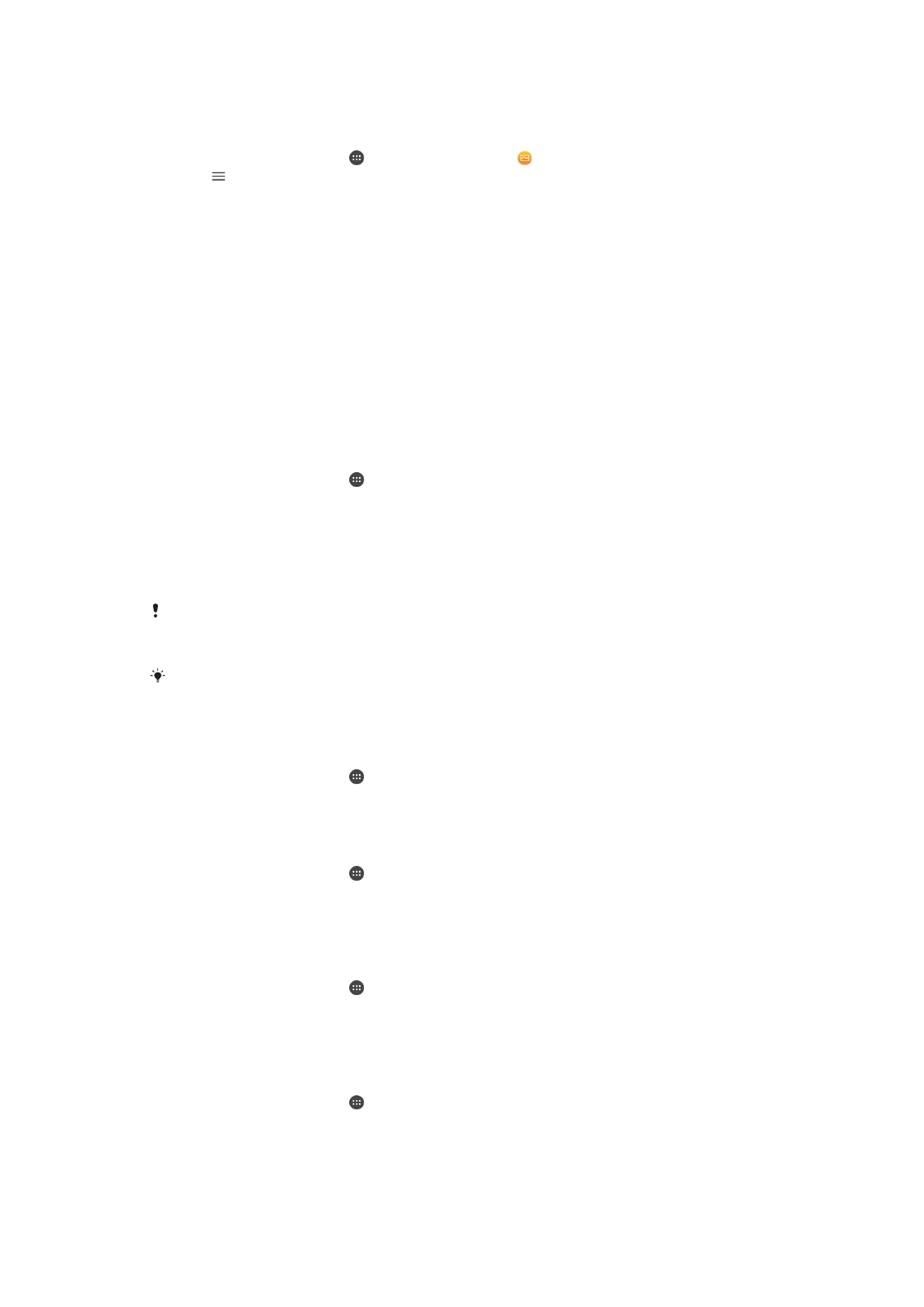
Ndeleng foto sing diandum ing piranti
1
Pesthake yen piranti sing arep digunakake kanggo ngandum file wis
disambungake karo jaringan Wi-Fi sing padha karo piranti.
2
Saka
Layar Ngarep, tutul , banjur goleki lan tutul .
3
Tutul , banjur tutul
Jaringan ngarep.
4
Pilih piranti saka dhaptar piranti sing kasambung.
5
Jlajah folder piranti sing kasambung banjur pilih foto sing arep dideleng.
Muter file saka piranti DLNA Certified™ liyane ing piranti sampeyan
Sakdurunge bisa ndeleng utawa muter file media saka piranti sampeyan ing piranti DLNA
Certified™, sampeyan kudu ngatur wiwitan fungsi enggo bareng file ing piranti. Piranti
sing digunakake enggo bareng isi kuwi disebut piranti klien. Contone, TV, komputer
utawa tablet bisa tumindak minangka piranti klien. Piranti sampeyan tumindak minangka
server media yen nyedhiyakake isi kanggo piranti klien. Nalika ngatur wiwitan fungsi
enggo bareng file ing piranti, sampeyan uga kudu menehi ijin akses menyang piranti
klien. Yen kuwi wis ditindakake, piranti kaya mengkono kuwi katon minangka piranti
kadhaptar. Piranti sing ngenteni ijin akses didhaptar minangka piranti ketundha.
Ngatur wiwitan andum file karo piranti DLNA Certified™ liyane
1
Sambungake piranti menyang jaringan Wi-Fi.
2
Saka
Layar Ngarep, tutul , banjur goleki lan tutul Setelan > Sambungan piranti
>
Server media.
3
Tutul panggeser ing sisihe
Anggo bareng media.
4
Gunakake komputer utawa piranti klien DLNA™ liyane ing jaringan Wi-Fi sing
padha kanggo nyambungake piranti.
5
Kabar muncul ing garis status piranti. Bukak kabar banjur setel idin akses kanggo
saben piranti klien sing nyoba nyambung menyang piranti.
Jangkah kanggo ngakses media ing piranti nggunakake klien DLNA™ beda-beda ing antarane
piranti klien. Rujuk nyang Pandhuan pangguna piranti klien kanggo informasi liyane. Yen piranti
ora bisa diakses karo klien ing jaringan, priksa apa jaringan Wi-Fi lagi fungsi.
Sampeyan uga bisa ngakses menu
Server media saka aplikasi tartamtu kaya Musik utawa
Album kanthi nyeret pojok kiwa layar ngarep aplikasi menyang tengen, banjur nutul
Setelan >
Server media.
Ngendhegi ngandum file karo piranti jaringan asal liya
1
Saka
Layar Ngarep, tutul .
2
Golek banjur tutul
Setelan > Sambungan piranti > Server media.
3
Tutul panggeser
Anggo bareng media.
Nemtokake idin akses kanggo piranti sing ketundha
1
Saka
Layar Ngarep, tutul .
2
Golek banjur tutul
Setelan > Sambungan piranti > Server media.
3
Pilih piranti saka dhaptar
Piranti sing ditundha.
4
Pilih tingkatan idin akses.
Nggenti jeneng piranti sing kadhaptar
1
Saka
Layar Ngarep, tutul .
2
Golek banjur tutul
Setelan > Sambungan piranti > Server media.
3
Pilih piranti saka dhaptar
Piranti kadhaptar, banjur pilih Ganti jeneng.
4
Tik jeneng anyar kanggo piranti, banjur tutul
OK.
Nggenti level akses piranti sing kadhaptar
1
Saka
Layar Ngarep, tutul .
2
Golek banjur tutul
Setelan > Sambungan piranti > Server media.
3
Pilih piranti saka dhaptar
Piranti kadhaptar.
4
Tutul
Ganti tingkat akses banjur pilih salah siji.
125
Iki penerbitan versi Internet. © Dicetak khusus kanggo keperluan pribadi.
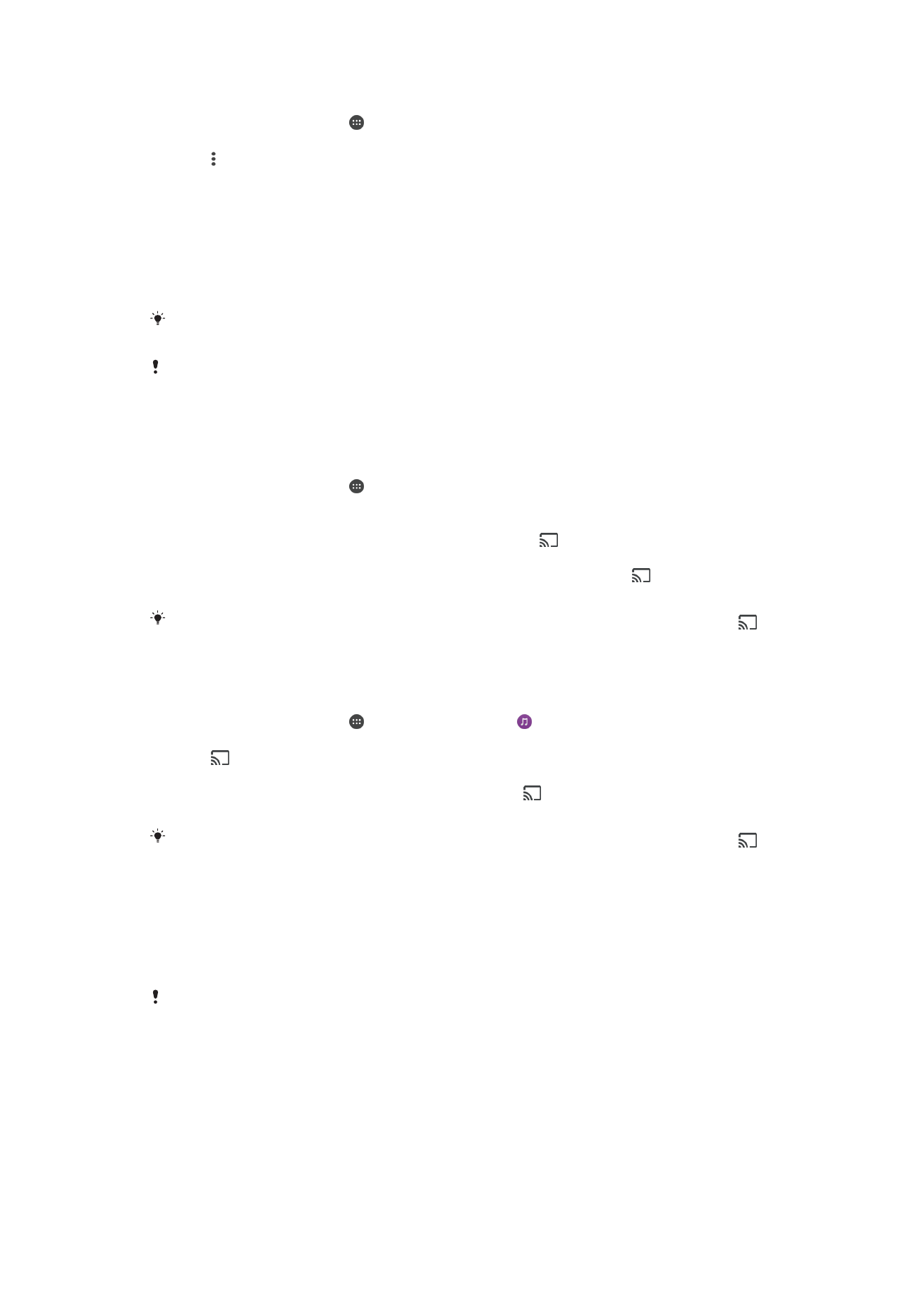
Njaluk tulung bab ngandum isi karo piranti DLNA Certified™ liyane
1
Saka
Layar Ngarep, tutul .
2
Golek banjur tutul
Setelan > Sambungan piranti > Server media.
3
Tutul , banjur tutul
Pitulung.
Nudhuhake file ing piranti liya nggunakake Cast
Nggunakake teknologi DLNA™, sampeyan bisa meksa nyembul konten media menyang
piranti liya sing kasambung nyang jaringan Wi-Fi sing padha. Piranti panampa kudu bisa
digunakake minangka piranti Digital Media Renderer (DMR) lan muter isi sing ditampa
saka piranti sampeyan. TV sing ndhukung DLNA™ utawa PC nganggo Windows® 7
utawa luwih anyar iku minangka contone piranti DMR.
Jangkah kanggo muter media enggo bareng bisa beda-beda gumantung piranti klien. Delenga
pandhuan pangguna piranti DMR kanggo katrangan liyane.
Isi sing diamanake nganggo Digital Rights Management (DRM) ora bisa diputer ing piranti
Digital Media Renderer sing nggunakake teknologi DLNA™.
Nuduhake foto utawa video ing piranti klien nggunakake Cast
1
Pesthekake yen wis nyetel wiwitan piranti klien DMR utawa DLNA™ lan wis
nyambung menyang jaringan Wi-Fi sing padha karo piranti sampeyan.
2
Saka
Layar Ngarep, tutul .
3
Golek banjur tutul
Album lagu.
4
Jlajah lan bukak foto utawa video sing arep dideleng.
5
Usap mengisor garis status karo rong driji, banjur tutul lan pilih piranti sing arep
diandum isine.
6
Kanggo mandheg ngandum foto utawa video karo piranti klien, tutul banjur pilih
Endhegi nglebokake.
Sampeyan uga bisa ndeleng piranti Google Cast sing dituduhake ing dhaptar nalika nutul
.
Muter trek lagu ing piranti klien nggunakake Cast
1
Pesthekake yen wis nyetel wiwitan piranti klien DMR utawa DLNA™ lan wis
nyambung menyang jaringan Wi-Fi sing padha karo piranti sampeyan.
2
Saka
Layar Ngarep, tutul , banjur goleki lan tutul .
3
Pilih kategori lagu lan jlajahi trek sing arep diandum, banjur tutul trek.
4
Tutul banjur pilih piranti klien kanggo ngandum isi. Trek wiwit muter ing piranti
sing dipilih.
5
Kanggo medhot sambungan saka piranti klien, tutul banjur pilih
Endhegi
nglebokake.
Sampeyan uga bisa ndeleng piranti Google Cast sing dituduhake ing dhaptar nalika nutul
.